Bagaimana cara menghitung persentase antara dua tanggal di Excel?
Misalkan, saya memiliki daftar tugas dengan tanggal mulai dan tanggal akhir, sekarang, saya ingin menghitung persentase penyelesaian tugas berdasarkan tanggal hari ini seperti gambar berikut yang ditampilkan. Bagaimana Anda bisa menyelesaikan pekerjaan ini di Excel?
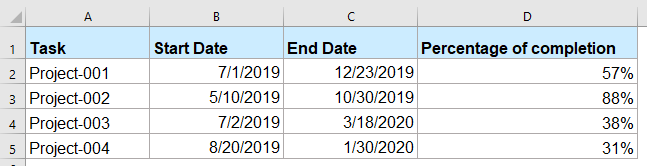
Hitung persentase penyelesaian antara dua tanggal dengan rumus
Hitung persentase penyelesaian antara dua tanggal dengan rumus
Untuk menghitung persentase penyelesaian tugas antara dua tanggal, silakan gunakan rumus di bawah ini:
1. Masukkan rumus ini ke dalam sel kosong tempat Anda ingin mendapatkan hasilnya:
Note: Dalam rumus ini, B2 adalah sel tanggal mulai, dan C2 adalah sel tanggal akhir.
2. Kemudian, seret pegangan isi ke sel yang ingin Anda terapkan rumus ini, dan Anda akan mendapatkan hasil seperti gambar di bawah ini:
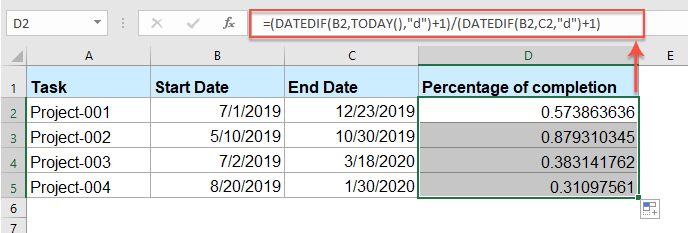
3. Tetap memilih sel rumus, lalu klik Gaya Persentase bawah Beranda tab di Jumlah grup, dan Anda akan mendapatkan nilai persentase seperti gambar berikut yang ditampilkan:
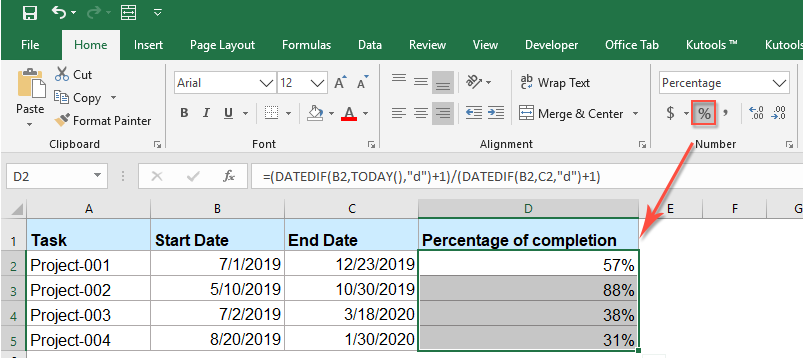
Artikel persentase lebih relatif:
- Hitung Harga Asli Dari Persentase Diskon
- Biasanya dalam keseharian kita ada beberapa produk yang didiskon di mall. Jika Anda memiliki harga diskon dan persentase diskon seperti gambar berikut yang ditampilkan, bagaimana Anda bisa menghitung harga asli produk itu di Excel?
- Hitung Persentase Tahun Atau Bulan Lewat
- Misalkan, Anda memiliki daftar tanggal di lembar kerja, sekarang, Anda ingin mendapatkan persentase tahun atau bulan yang telah berlalu atau tersisa berdasarkan tanggal tertentu. Bagaimana Anda bisa menyelesaikan pekerjaan ini di Excel?
- Hitung Persentase Ya Dan Tidak Dari Sebuah Daftar
- Bagaimana Anda bisa menghitung persentase teks ya dan tidak dari daftar sel rentang di lembar kerja Excel? Mungkin artikel ini akan membantu Anda menangani tugas tersebut.
- Buat Bagan Dengan Persentase Dan Nilai
- Mudah bagi kita untuk menambahkan persentase atau nilai ke diagram batang atau kolom, tetapi, pernahkah Anda mencoba membuat kolom atau diagram batang dengan persentase dan nilai yang ditampilkan di Excel?
- Countif Untuk Menghitung Persentase Di Excel
- Misalnya saya punya laporan ringkasan dari sebuah makalah penelitian, dan ada tiga opsi A, B, C, sekarang saya ingin menghitung persentase dari masing-masing tiga opsi ini. Artinya, saya perlu mengetahui opsi A menyumbang persentase dari semua opsi. Artikel ini, saya akan berbicara tentang cara mendapatkan persentase opsi tertentu dalam suatu kisaran.
Alat Produktivitas Kantor Terbaik
Kutools for Excel Memecahkan Sebagian Besar Masalah Anda, dan Meningkatkan Produktivitas Anda hingga 80%
- Bilah Formula Super (dengan mudah mengedit beberapa baris teks dan rumus); Membaca Tata Letak (membaca dan mengedit sel dalam jumlah besar dengan mudah); Tempel ke Rentang yang Difilter...
- Gabungkan Sel / Baris / Kolom dan Menyimpan Data; Pisahkan Konten Sel; Gabungkan Baris Duplikat dan Jumlah / Rata-rata... Mencegah Sel Duplikat; Bandingkan Rentang...
- Pilih Duplikat atau Unik Baris; Pilih Baris Kosong (semua sel kosong); Temukan Super dan Temukan Fuzzy di Banyak Buku Kerja; Pilih Acak ...
- Salinan Tepat Beberapa Sel tanpa mengubah referensi rumus; Buat Referensi Otomatis ke Beberapa Lembar; Sisipkan Poin, Kotak Centang, dan lainnya ...
- Favorit dan Sisipkan Rumus dengan Cepat, Rentang, Grafik dan Gambar; Enkripsi Sel dengan kata sandi; Buat Milis dan mengirim email ...
- Ekstrak Teks, Tambahkan Teks, Hapus berdasarkan Posisi, Hapus Space; Membuat dan Mencetak Subtotal Paging; Konversi Konten Antar Sel dan Komentar...
- Filter Super (simpan dan terapkan skema filter ke sheet lain); Penyortiran Lanjutan menurut bulan / minggu / hari, frekuensi dan lainnya; Filter Khusus dengan huruf tebal, miring ...
- Gabungkan Workbooks dan WorkSheets; Gabungkan Tabel berdasarkan kolom kunci; Pisahkan Data menjadi Beberapa Lembar; Konversi Batch xls, xlsx dan PDF...
- Pengelompokan Tabel Pivot menurut nomor minggu, hari dalam seminggu dan banyak lagi ... Tampilkan Sel yang Tidak Terkunci dan Terkunci dengan warna berbeda; Sorot Sel Yang Memiliki Rumus / Nama...

- Aktifkan pengeditan dan pembacaan tab di Word, Excel, PowerPoint, Publisher, Access, Visio, dan Project.
- Buka dan buat banyak dokumen di tab baru di jendela yang sama, bukan di jendela baru.
- Meningkatkan produktivitas Anda sebesar 50%, dan mengurangi ratusan klik mouse untuk Anda setiap hari!
